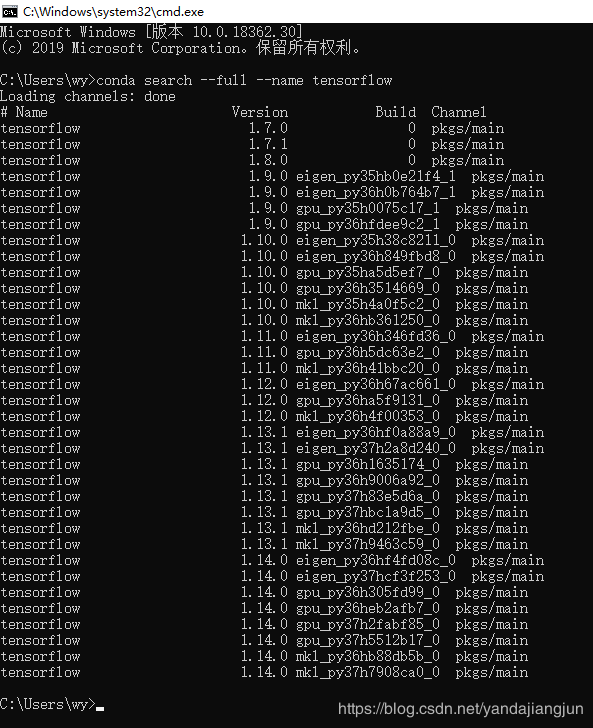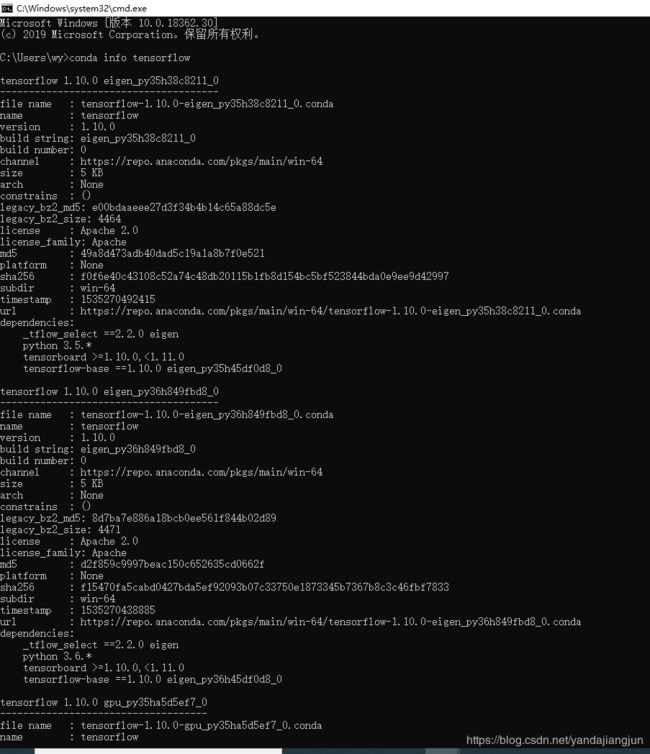win10环境,anaconda3(内置的python3.7.3),tensorflow2.0安装教程
安装anaconda的教程,见我的这篇文章:https://blog.csdn.net/yandajiangjun/article/details/102642361
1.前期了解conda命令。
查看anconda版本:conda --vesion
查看目前安装了哪些环境:conda info --envs
目前有2个环境,一个是#,一个是名字为base的环境,base后有个*号,表示当前的环境
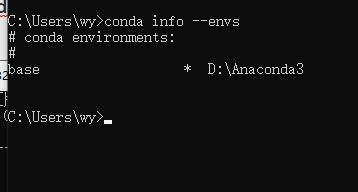
查看当前环境下python的版本:python
因为我只安装了anaconda,没有专门安装过python解释器,所以运行出来的是anaconda下自带的python版本,我的anaconda是4.7.10(目前是最新版)自带一个3.7.3版本的python。但是会出现一个warning,因为当前环境(base),并没有激活,但在anaconda prompt下,运行python,就不会有warning。如果不想出现warning,需要激活环境,输入命令:activate base,后面会介绍。
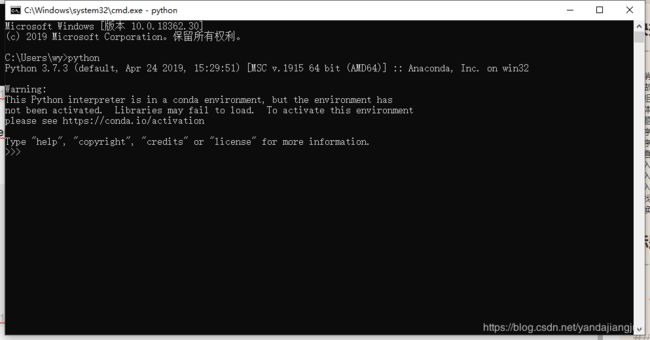
anaconda prompt下的python

查看当前有哪些可以使用的tensorflow版本:conda search --full --name tensorflow
查看tensorflow包信息及依赖关系:conda info tensorflow
查看当前有哪些可以使用的python版本:conda search --full --name python
安装tensorflow
安装tensorflow分三步,第一步先创建环境,第二步激活环境,第三步安装tensorflow(激活环境后再安装tensoeflow)
0.前期的准备的知识(了解)。
下载whl文件。(tensorflow是一个whl文件)
网站:https://pypi.org/project/tensorflow/#files,这个需要科学上网,否则下载失败。
由于tensorflow还没有官方支持python3.7,所以pip直接是搜索不到合适的tensorflow的,所以需要下载whl文件包手动安装。有人说google的网址上不去没法下载,解决办法是去国内镜像找:
比如:直接输入命令:pip install https://download.tensorflow.google.cn/mac/cpu/tensorflow-1.10.0-py3-none-any.whl (install后面的是下载tensorflow的网址)是访问不了这个网址的,因为是国外的网站,可以找国内的镜像网站,在里面找到对应的tensorflow版本,镜像网站如下:
清华大学:http://mirrors.tuna.tsinghua.edu.cn/
华中科技大学:http://mirror.hust.edu.cn/
阿里云:http://mirrors.aliyun.com/
Unofficial Windows Binaries for Python Extension Packages:https://www.lfd.uci.edu/~gohlke/pythonlibs/(亲测可用)
目前国内镜像网站还没有最新版本的tensorflow,我这里提供了一个下载好的tensorflow2.0.0版本:
https://pan.baidu.com/s/1l6THs7AJzOztbD7IKNy9Dw&shfl=sharepset 提取码:x21h
记住你下载的地址,我这里保存在d盘。
1.新建一个环境变量:conda create --name tensorflow python=3.7,这里tesorflow是环境名,当然你也可以自定义;python=3.7这里是tensorflow环境,匹配的是Python3.7版本。第一个箭头是我们新建的TensorFlow环境的位置,第二个箭头,我们需要输入“y”,否则不能下载所需要的包
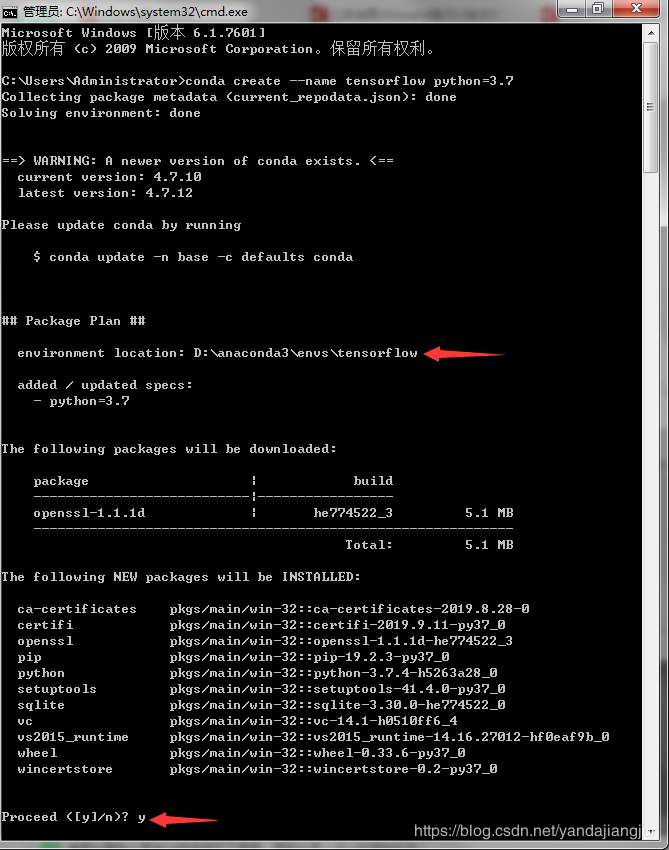
下载所需要的包后成功的界面
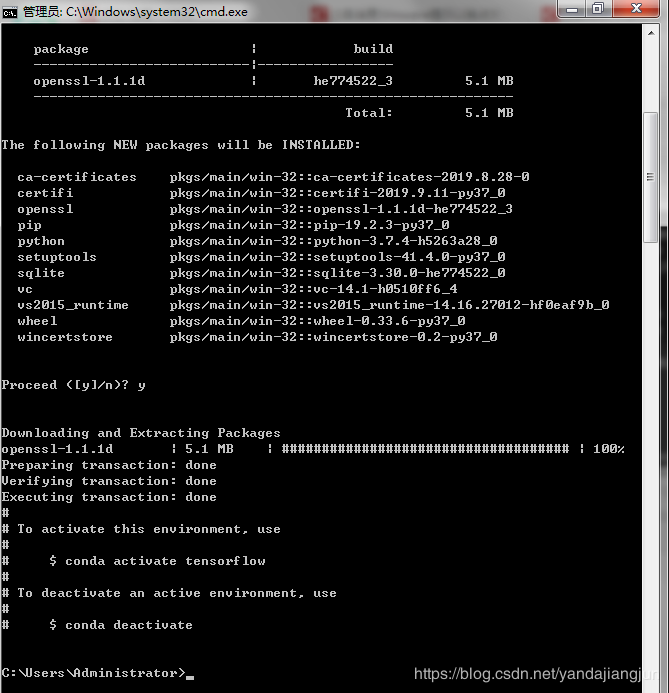
2.激活环境变量:activate tensorflow.激活成功后,在盘符的位置前会多个< tensorflow>,表示当前的环境是TensorFlow
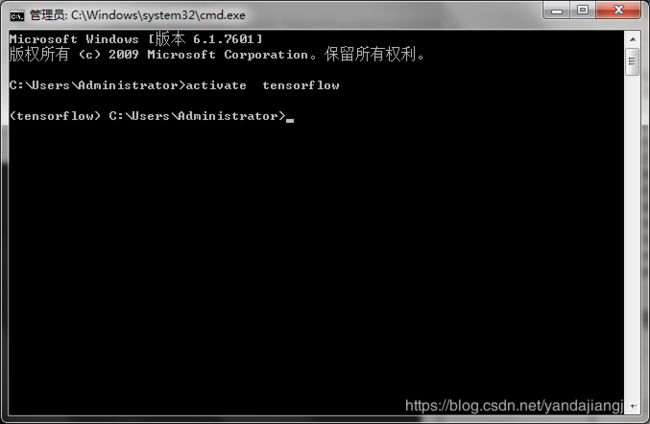
在当前TensorFlow环境下检验Python的版本,是3.7.4。而anaconda内置的Python版本是3.7.3,这更进一步检验TensorFlow激活成功

3.检测TensorFlow环境:conda info --envs。环境里面多了个TensorFlow,并且当前环境是TensorFlow(*位置)
这一步可有可无。
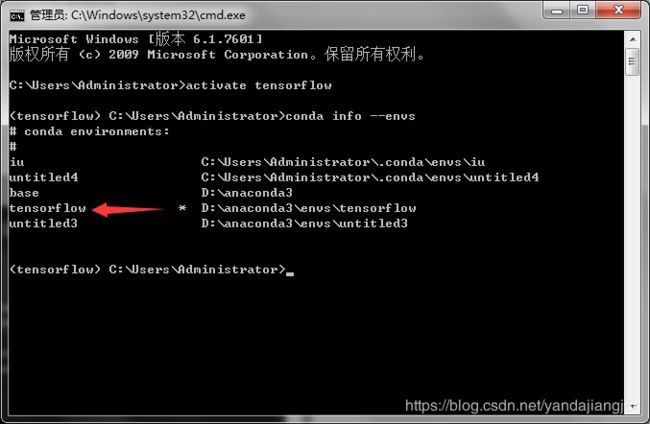
4.安装tensorflow2.0.0。激活tensorflow环境后,将盘符切换到tensorflow包(whl文件)的下载位置,比如d盘(如果是从镜像网站下载,激活环境后,pip install后填写whl文件的网址),然后再输入命令:pip install tensorflow-2.0.0-cp37-cp37m-win_amd64.whl。等待片刻就会安装成功,如果网速不好的话,会提示time out,需要一个好的网络环境,再重新下载。
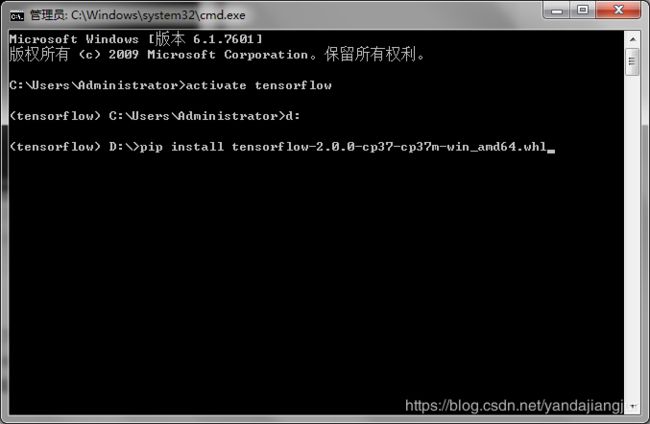
如果出现ERROR: tensorf low-2.0. B-cp37-cp3 ?n-win_ and64.whl is not a supported whee 1 on this platform
是因为安装的不是对应python版本的库,下载的库名中cp37代表python3.7,接下来就要找到对应版本所支持的格式了,
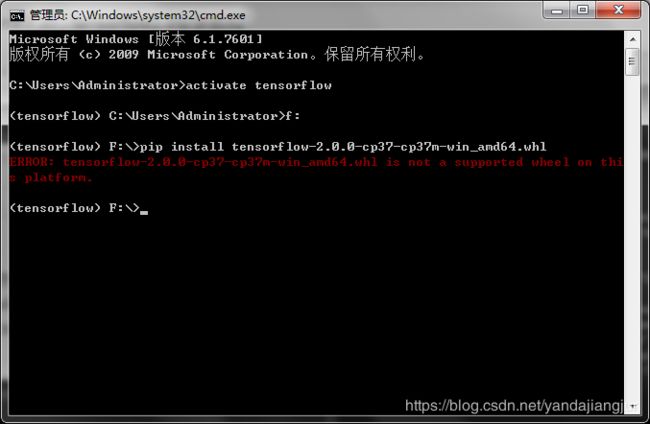
输入命令python,然后根据你机器的机位,再依次输入两次命令:
32位的话:
import pip
print(pip.pep425tags.get_supported())
64位的话:
import pip._internal
print(pip._internal.pep425tags.get_supported())
我的机器是32位的,展示如下图。
根据提示,就要把whl文件格式改成tensorflow-2.0.0-cp37-cp37m-win32.whl,然后再重新安装。
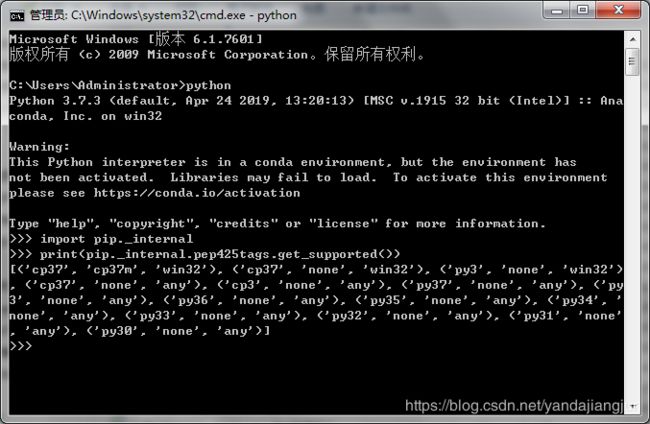
修改完格式,重新下载,安装成功的截图如下,因命令窗口不能完全显示,就截取最后的部分,只要出现最后面的部分,就表示安装成功,不用管灰色的进度条图片,机器不同,进度条也会不一样。
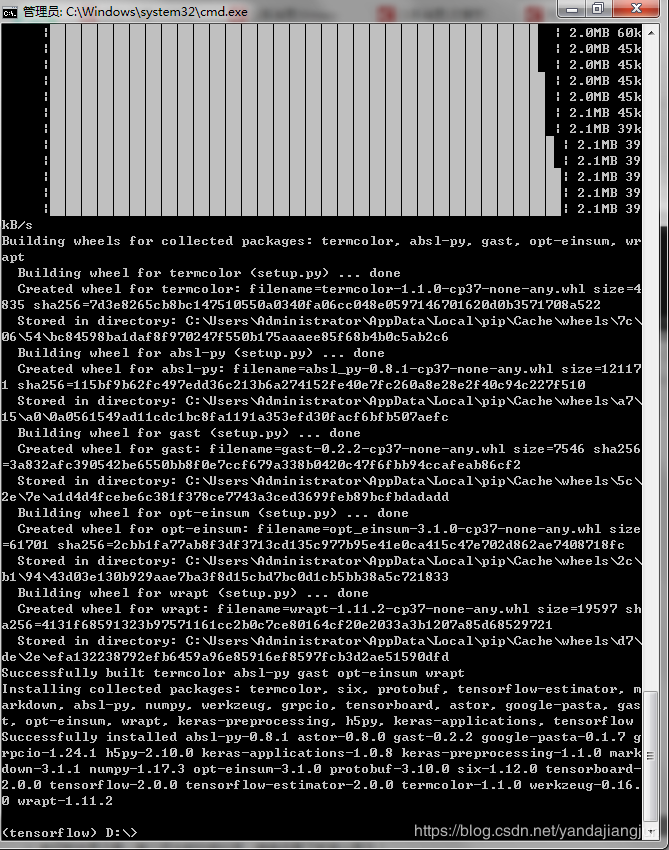
5.检测tensorflow是否安装成功。进入cmd命令窗口,输入pip show tensorflow ,会显示出tensorflow的信息

输入“python”按回车键进入python命令行模式,然后再输入import tensorflow as tf ,不报错表示成功安装,因为使用的是tensorflow2.0版本,用到的函数跟1.x版本还是有差别的,具体使用一个程序检验tensorflow等后期学到了,再做介绍吧。
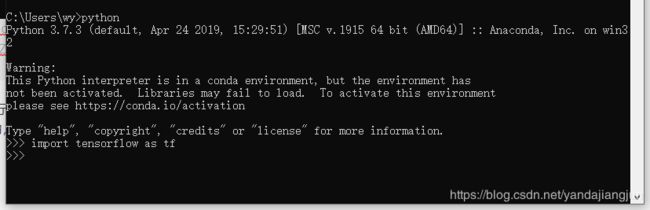
如果出现如下情况表示安装不成功

扩展:
1.在安装模块的时候,pip install ×××与conda install ×××是一样的
2.用anaconda创建环境的好处是,安装一个模块可能需要其它模块的支持,它会把支持的模块也一块下载好,当我们再次创建一个环境时,如果需要的模块之前已经装过,直接连接所需要的模块,而不会重新再重新下载